Cet article a été rédigé avec la collaboration de nos éditeurs(trices) et chercheurs(euses) qualifiés(es) pour garantir l'exactitude et l'exhaustivité du contenu.
L'équipe de gestion du contenu de wikiHow examine soigneusement le travail de l'équipe éditoriale afin de s'assurer que chaque article est en conformité avec nos standards de haute qualité.
Cet article a été consulté 9 981 fois.
Tes vidéos publiées, diffusées en direct, tes clips et tes temps forts sont archivés sur ta chaine. Mais lorsque ta chaine évolue, tu pourrais vouloir supprimer certaines de ces vidéos. Le processus est assez simple sur ordinateur et un peu plus compliqué sur un téléphone. Apprends à supprimer des vidéos, clips, temps forts et les vidéos diffusées en direct de ta chaine Twitch.
Étapes
Méthode 1
Méthode 1 sur 2:Utiliser un ordinateur
-
1Connecte-toi à ton compte Twitch. Tu peux soit utiliser l'application pour bureau ou aller sur https://twitch.tv.
-
2Clique sur ta photo de profil. Elle se trouve en haut à droite de ton navigateur ou de la fenêtre de l'application.
-
3Appuie sur Producteur de vidéos. Tu trouveras cette option dans le même groupe que Chaine et Tableau de bord de créateur. Une fois que tu as cliqué dessus, tu verras une liste de toutes tes vidéos.
-
4Clique sur ⋮ à côté de la vidéo à supprimer. Un menu déroulant va s'afficher.
-
5Sélectionne Supprimer. C'est en bas du menu, à côté de l'icône de la poubelle.Publicité
Méthode 2
Méthode 2 sur 2:Utiliser un téléphone ou une tablette
-
1Va sur https://twitch.tv dans ton navigateur Internet. Tu peux utiliser le navigateur de ton choix, dont Safari, Chrome ou encore Firefox. Il te faudra demander la version bureau du site pour pouvoir supprimer des vidéos.
-
2Demande la version bureau du site. Twitch.tv possède une option intégrée pour demander la version bureau, qui est logée au sein du menu à trois points, en haut à gauche du site.
-
3Appuie sur ta photo de profil. Elle se trouve en haut à droite de la fenêtre du navigateur. Il te faudra peut-être appuyer sur l'écran avec deux doigts et les écarter pour naviguer.
-
4Appuie sur Producteur de vidéos. Tu trouveras cette option dans le même groupe que Chaine et Tableau de bord de créateur. Une fois que tu l'as sélectionnée, tu verras une liste de toutes tes vidéos.
-
5Choisis ⋮ à côté de la vidéo à supprimer. Un menu déroulant va s'afficher.
-
6Appuie sur Supprimer. C'est en bas du menu, à côté de l'icône de la poubelle [1] .Publicité
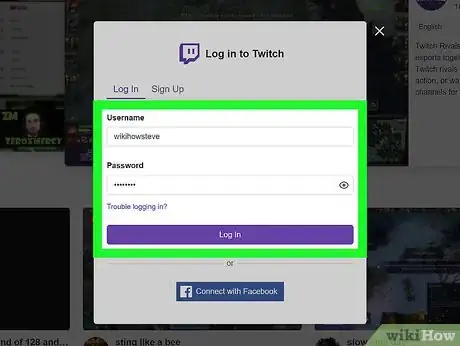
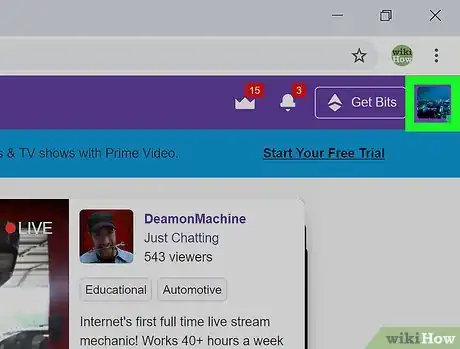
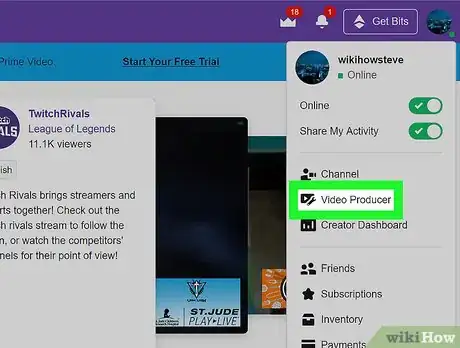
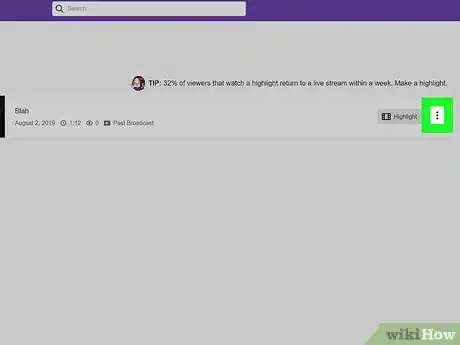
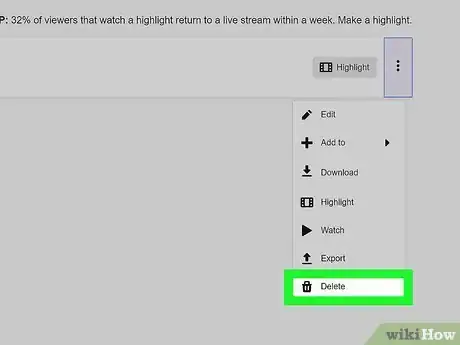
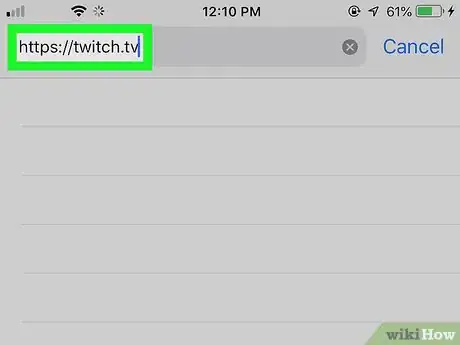
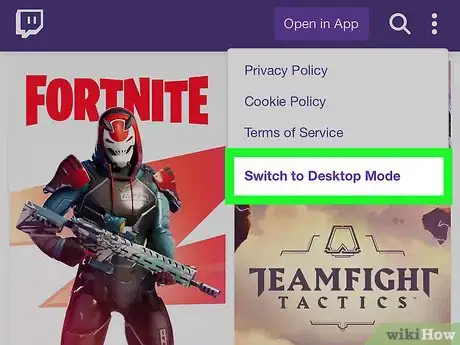
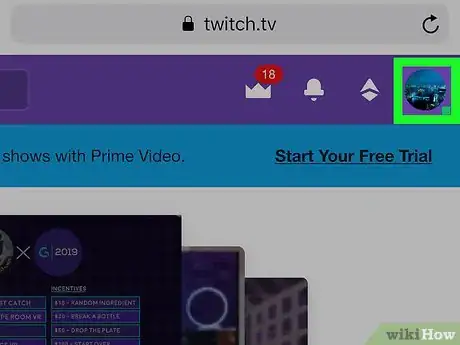
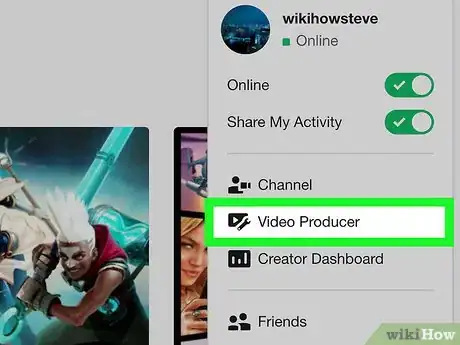
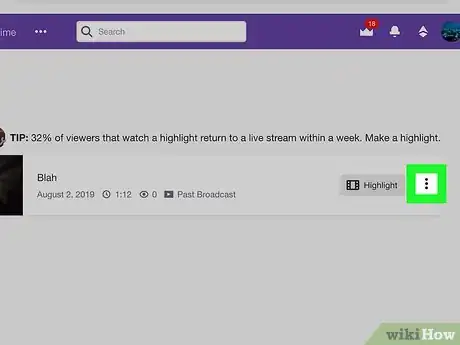
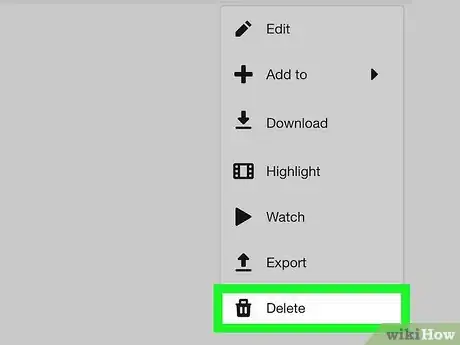
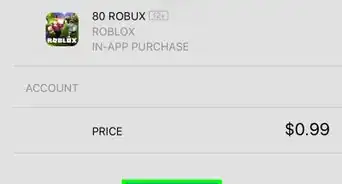
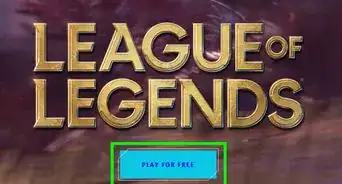




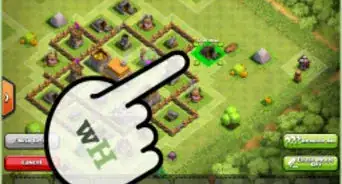


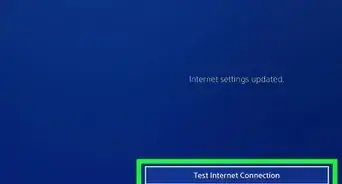
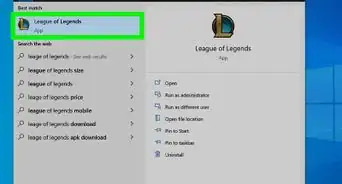
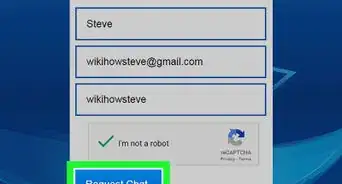
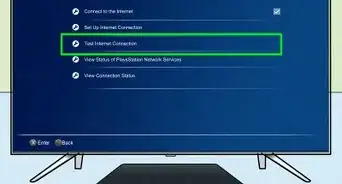
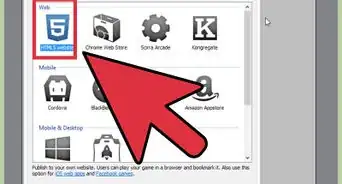
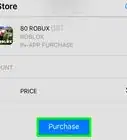




L'équipe de gestion du contenu de wikiHow examine soigneusement le travail de l'équipe éditoriale afin de s'assurer que chaque article est en conformité avec nos standards de haute qualité. Cet article a été consulté 9 981 fois.